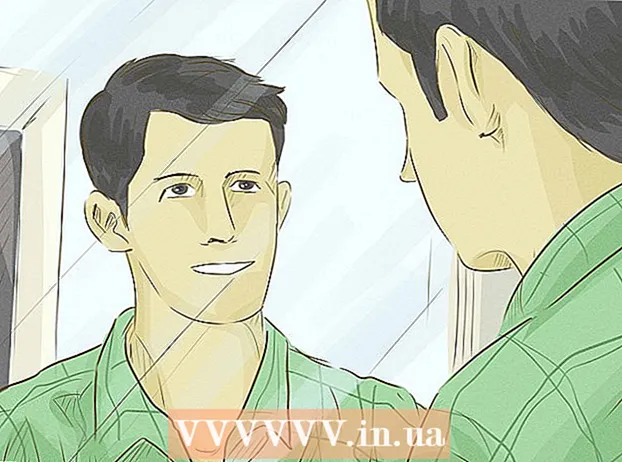Forfatter:
Monica Porter
Oprettelsesdato:
18 Marts 2021
Opdateringsdato:
1 Juli 2024

Indhold
Dette er en artikel, der lærer dig, hvordan du får adgang til en ven eller slægtninges Facebook-konto i en nødsituation, f.eks. Når de mangler, er skadet, eller de beder dig om at logge ind på din konto. Du ved også, hvordan du konfigurerer og bruger pålidelige kontakter (hvis du ikke har adgang til din konto), og hvordan du beskytter din adgangskode.
Trin
Metode 1 af 3: Få adgang til en andens konto
Åben https://www.facebook.com i browseren. Selvom det ikke er muligt juridisk at knække en andens Facebook-adgangskode, kan du logge på en andens konto, hvis du har adgang til deres e-mail-adresse eller meddelelser. Hvis personen har tilføjet Trusted Contacts (og du ved, hvem de er / hvordan man kan nå dem), er dette en metode, der hjælper dig med at bruge denne funktion til at få adgang til din konto.
- Denne metode fungerer, når du er en nær ven eller slægtning til en person, der mangler, har et problem, eller hvis personen beder dig om at bruge deres konto af en eller anden grund.
- Hvis du er logget ind på din konto, skal du logge af ved at klikke på pil ned i øverste højre hjørne af siden og vælge Log ud (Log ud).

Klik på Glemt konto (Glemt konto) under adgangskodefeltet lige over øverste højre hjørne af login-siden.
Indtast brugerens e-mail-adresse eller telefonnummer, og klik på Søg (Søg). Afhængigt af dine kontoindstillinger sender dette automatisk en 6-cifret kode til den indtastede e-mail-adresse eller telefonnummer eller fører dig til at se listen over konti.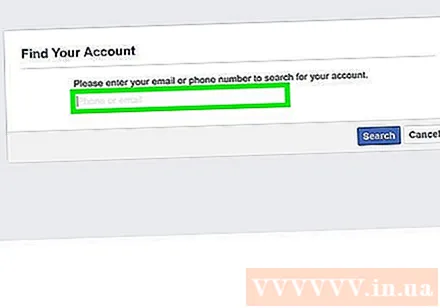
- Hvis du ikke har adgang til den indtastede e-mail-adresse eller telefonnummer, skal du klikke på Fik den en kode? (Fik du ikke koden?) Og gå til næste trin.

Vælg den konto, du kan få adgang til, og klik Dette er min konto (Dette er min konto). Dette sender en 6-cifret kode til den valgte e-mail-adresse eller telefonnummer. Hvis du har adgang til e-mail-adressen eller postkassen til det telefonnummer, skal du bare indtaste koden på det næste skærmbillede for at nulstille din adgangskode og logge ind på din konto.- Hvis du ikke kan få adgang til nogen af kontiene på listen, skal du gå til næste trin.

Klik på Har ikke længere adgang til disse (Få ikke længere adgang til disse konti) direkte under indstillingerne.
Indtast en e-mail-adresse eller et telefonnummer, som du kan få adgang til, og klik på tiếp tục (Blive ved). Hvis du kan nulstille din adgangskode, modtager du et link til nulstilling af adgangskode via e-mail eller det telefonnummer, der er indtastet her.
Få support fra pålidelige kontakter. Hvis du ikke kan se muligheden for at afsløre en betroet kontaktperson, skal du gå videre til næste trin. Facebook opfordrer brugerne til at oprette en betroet kontaktperson til deres konto, hvis de ikke kan logge ind. Hvis brugeren har valgt en betroet kontaktperson (og du kender en af dem), vil du se en liste over deres betroede kontakter og komme i kontakt med dem for at få en gendannelseskode. Fortsæt som følger:
- Klik på Afslør mine pålidelige kontakter (Afslører mit tillidte kontaktnummer).
- Indtast navnet på en af kontaktpersonerne, og klik Bekræfte (Bekræfte). Personens liste over pålidelige kontakter vises med en URL.
- Ring eller sms til hver betroet kontaktperson, vis dem, hvordan de besøger https://www.facebook.com/recover og logger ind. Dette genererer en kode, som personen kan videregive til dig.
- Indtast koden, der genereres af betroede kontakter, og klik tiếp tục (Blive ved).
- Følg instruktionerne på skærmen for at nulstille din adgangskode og få adgang til din konto.
Følg instruktionerne på skærmen for at prøve en anden metode. Hvis du ikke kan få adgang til din konto ved hjælp af de trin, der er nævnt tidligere, vil du sandsynligvis se en meddelelse, der siger, at du ikke kan logge ind uden at få adgang til den tilknyttede e-mail-adresse eller telefonnummer. Hvis du har en anden mulighed, såsom at besvare et sikkerhedsspørgsmål og / eller identificere nogle venner efter behov, skal du følge instruktionerne for at få adgang til din konto.
- Hvis du stadig ikke har adgang til din konto, kan du prøve at lede efter adgangskodeposten på den pågældende persons computer. Hvis de oprettede dette dokument, vil du sandsynligvis finde oplysninger under enten "Adgangskoder" eller "Logins".
- Underret myndighederne, hvis du forsøger at få adgang til en forsvundet persons konto eller har et juridisk problem. Nogle myndigheder kan få adgang til andres Facebook-konti inden for deres jurisdiktion.
Metode 2 af 3: Opsætning af betroede kontakter
Log på https://www.facebook.com i en webbrowser. Tilføjelse af 3-5 venner til din liste over betroede kontakter kan hjælpe i det usandsynlige tilfælde, at du ikke kan logge ind på din konto. Hvis du ikke kan logge ind, kan en af dine betroede kontakter generere en gendannelseskode, så du kan nulstille din adgangskode og logge ind normalt.
Klik på menuen ▼ øverst til højre på Facebook-siden på en blå baggrund.
Klik på Indstillinger (Installer) nederst i menuen.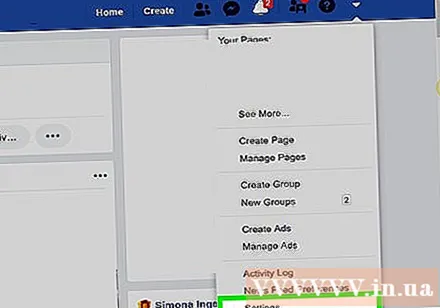
Klik på Sikkerhed og login (Sikkerhed og log ind) nær øverste venstre kolonne.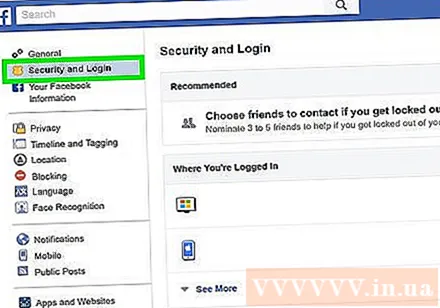
Klik på Redigere (Rediger) ud for "Vælg venner, du vil kontakte, hvis du bliver låst ude". Det er tæt på toppen af siden lige under overskriften "Anbefalet". Hvis du ikke kan se oplysningerne, skal du rulle ned på skærmen for at finde dem under "Opsætning af ekstra sikkerhed".
Klik på Vælg venner (Vælg venner). Skærmen viser en valgliste med oplysninger om brug af pålidelige kontakter.
Klik på Vælg Pålidelige kontakter (Vælg pålidelige kontakter).
Indtast navnet på en betroet Facebook-ven. For at gøre dette skal du først indtaste navnet på din ven. Mens du skriver, vil du se en skærm, der viser en liste med venner med samme navn. Når du ser navnet på den person, der leder efter det, skal du klikke for at føje dem til listen.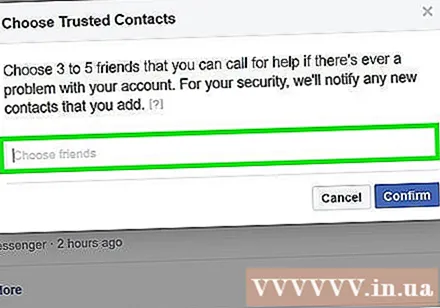
Tilføj mindst 2 venner eller mere. Du kan tilføje i alt 5 personer.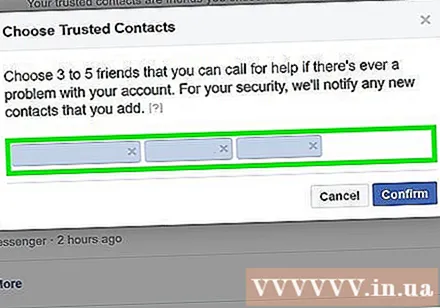
Klik på Bekræfte (Bekræfte). Nu føjes de personer, du har valgt, til din liste over betroede kontakter. Du kan til enhver tid redigere oplysningerne ved at klikke på Redigere (Rediger) på listen.
Gendan din konto. Hvis du ikke kan få adgang til din konto og har brug for hjælp fra en betroet kontaktperson, skal du gøre følgende: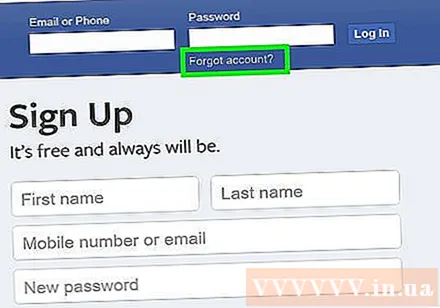
- Klik på Glemt konto? (Har du glemt din konto?) På Facebook-login-siden skal du følge instruktionerne på skærmen for at finde dit kontonavn ved at indtaste din e-mail-adresse eller telefonnummer.
- Hvis du ikke kan få adgang til nogen af kontiene på listen, skal du klikke på Har ikke længere adgang til disse? (Har du ikke længere adgang til disse konti?).
- Indtast en ny e-mail-adresse, som du kan få adgang til, og klik på tiếp tục (Blive ved).
- Klik på Afslør mine pålidelige kontakter (Afslør mit tillidte kontaktnummer), og skriv navnet på en af de personer, du har tilføjet. Dette bringer alle dine betroede kontakter frem.
- E-mail eller link hver af dine betroede kontakter, og bed dem om at få adgang. Når de logger ind på deres konto, bliver de bedt om at indsende en kode for at gendanne din konto.
- Indtast koden fra hver kontakt, og klik tiếp tục (Fortsæt) for at gendanne din konto.
Metode 3 af 3: Beskyt din adgangskode
Slå 2-faktor-godkendelse til. Dette er en funktion, der kan blokere næsten ethvert uautoriseret forsøg på at få adgang til din konto. Når der registreres adgang fra den fremmede enhed, sender din telefon en kode, der skal indtastes, når du vil logge ind. Uden denne kode kan en person, der ønsker at få adgang til din konto, ikke fortsætte.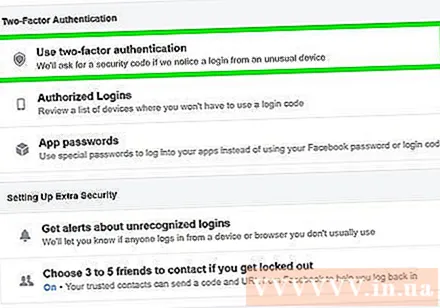
- Log ind på din Facebook-konto.
- Klik på menu ▼, og vælg Indstillinger (Indstilling).
- Klik på Sikkerhed og login (Sikkerhed og login)
- Klik på Redigere (Rediger) ud for "Brug tofaktorautentificering".
- Vælg en godkendelsesmetode, og følg instruktionerne på skærmen.
Brug svært at gætte adgangskoder. Undgå at bruge dit navn, fødselsdato, hjemmeadresse eller meningsfulde ord i din adgangskode, da dette er let at gætte. Dit kodeord skal være en kombination af ord og tegn, helst i tilfældig rækkefølge. Jo længere adgangskoden er og ikke i nogen bestemt rækkefølge, jo sværere er den at finde.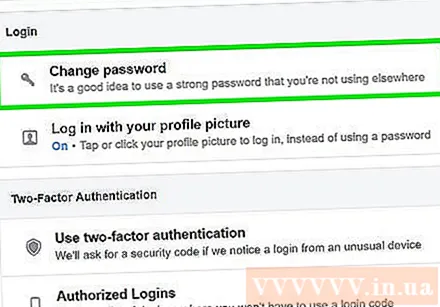
Brug en anden adgangskode til hver onlinekonto. Hvis du bruger adgangskoder til e-mail-, internetbank- og Facebook-konti, er det lettere for andre at få adgang til dine oplysninger, når de finder en af dem.
- Prøv at kigge efter tip til oprettelse af sikre adgangskoder for at beskytte dine adgangskodeoplysninger.
Husk at logge ud af Facebook. Dette er især vigtigt, når du logger ind på en andens computer, telefon eller tablet. Hvis en anden har adgang til din computer, bør du overveje at logge ud af kontoen på denne enhed.
Brug firewalls og antivirussoftware. Sørg for, at din antivirus- og malware-software er opdateret, og at du kun logger ind på Facebook med firewallen tændt. Når din computer er beskyttet af disse funktioner, modtager du en meddelelse, når en hacker ønsker at installere software til tastetrykovervågning for at få din adgangskode. reklame
Advarsel
- I USA kræver lovgivningen, at arbejdsgivere underretter deres ansatte om, at deres tastaturoperationer bliver registreret.
- At få adgang til en anden persons Facebook-konto uden tilladelse er en krænkelse af privatlivets fred og er ulovlig. Overvej dette, før du vil have adgang til en andens konto.